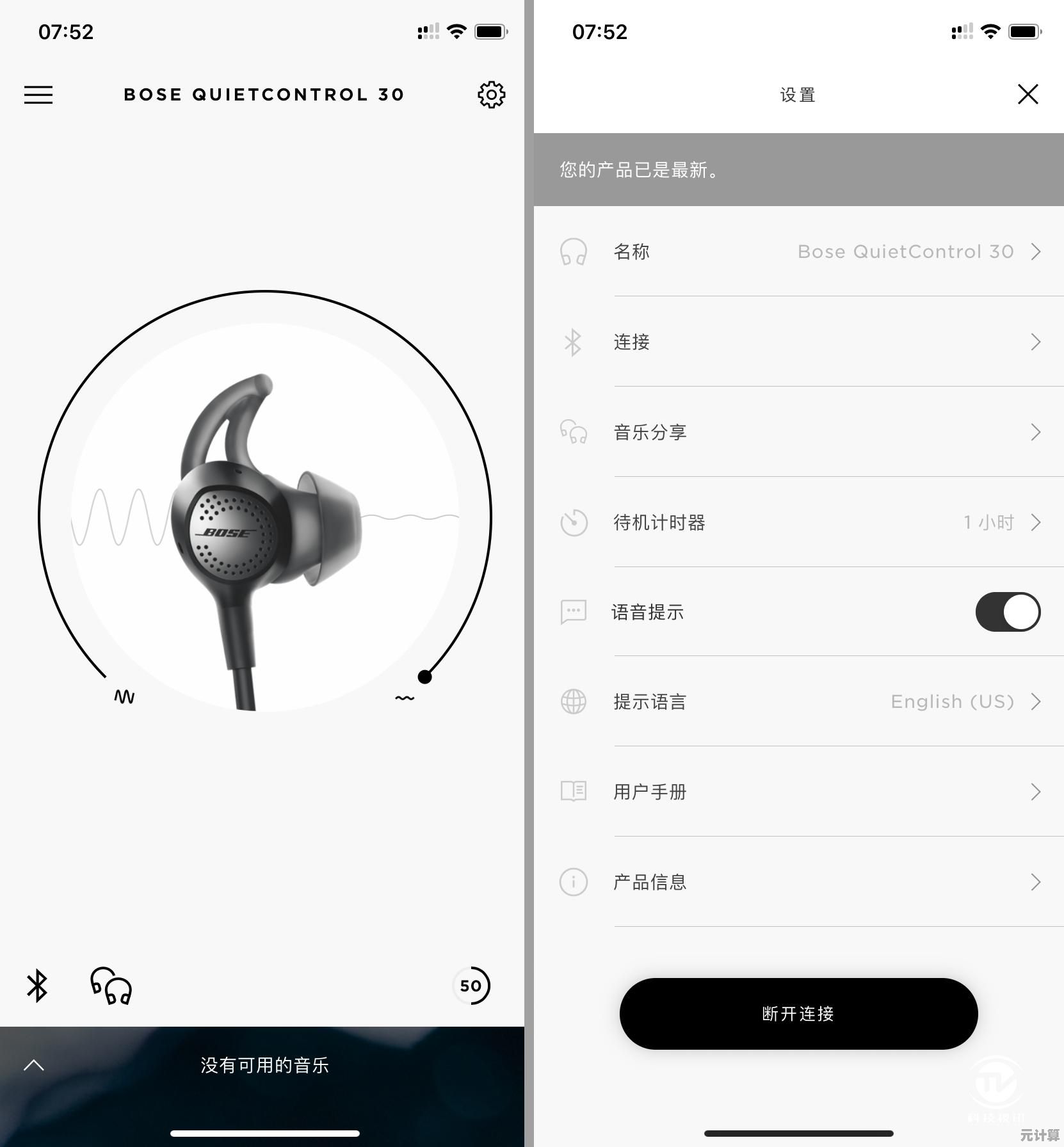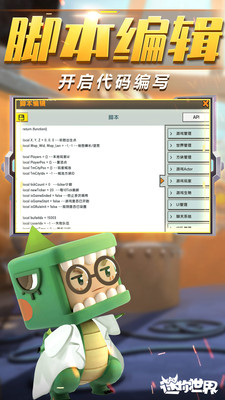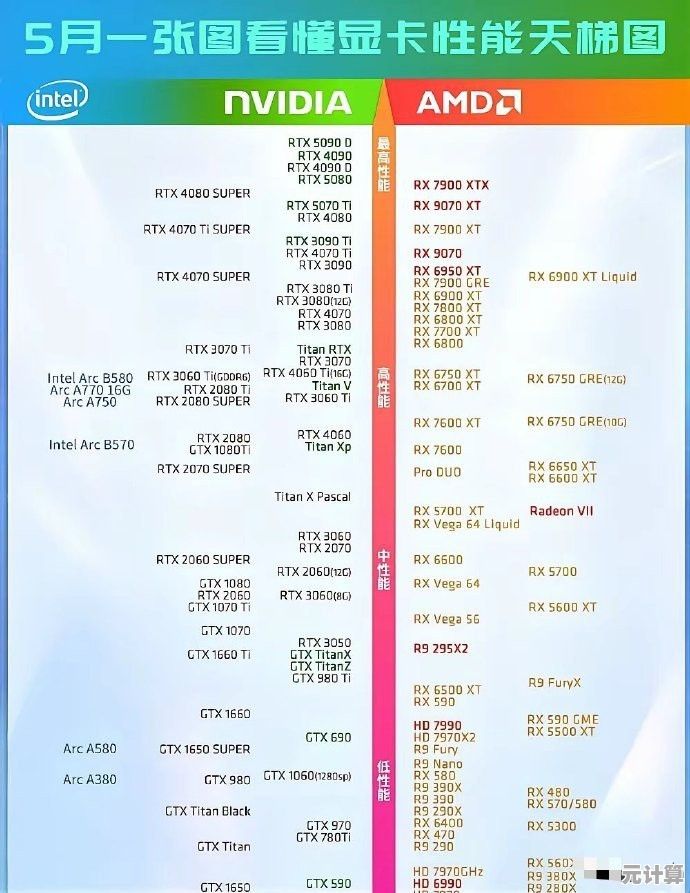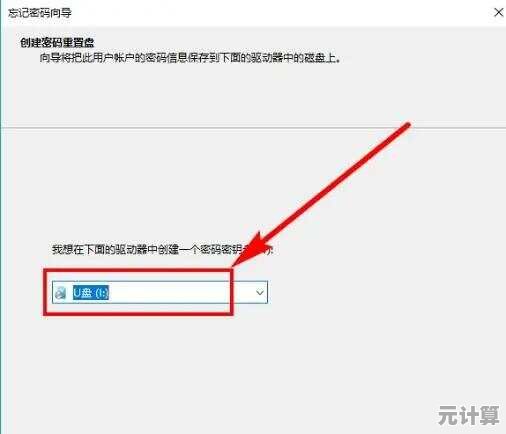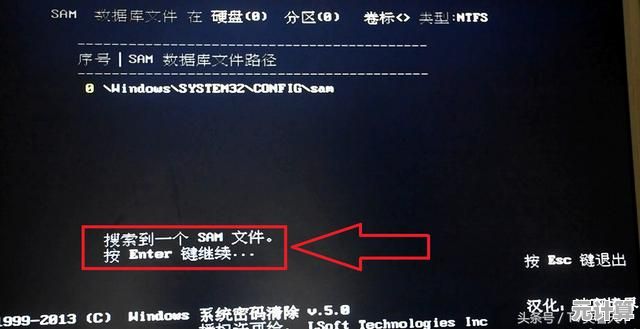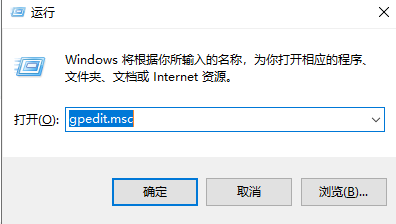掌握这些电脑截图快捷键,轻松提升工作效率与便捷性
- 问答
- 2025-10-05 23:42:16
- 3
📢 嘿朋友们,今天想和大家随便聊聊一个我每天都在用、但以前从来没当回事的小技巧——电脑截图,说实话,我以前也是个“鼠标右键+微信截图”重度依赖者,直到有次赶项目报告,手忙脚乱还截不到想要的部分,差点没把自己急死……后来才发现,原来用好系统自带的截图快捷键,真的能救命!
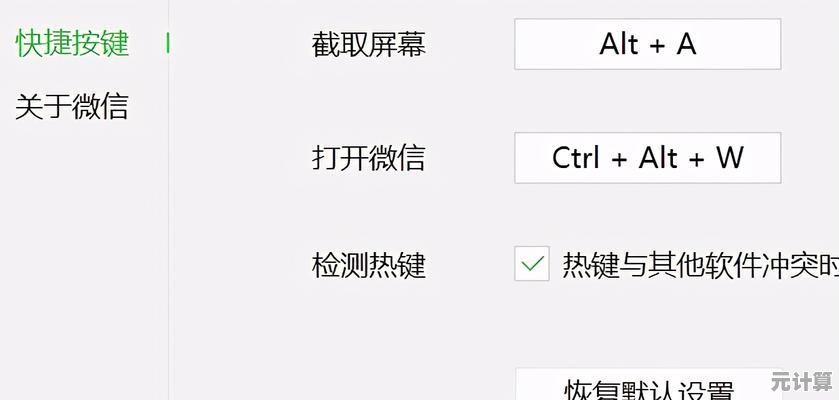
先说我最常用的——Windows 里的 Win + Shift + S,这个组合键一按,屏幕瞬间变暗,你可以随便框选区域,截图直接进剪贴板,粘贴到微信、PPT、Word 里都行。🥲 记得有次开会我急着截一张表格里的数据,原来用第三方工具还得调整边框,结果用这个秒搞定,同事还问我“你用什么软件这么溜?”——其实只是系统自带啊!
然后就是老牌的 PrtScn 键,别看它古老,紧急情况下全屏截图直接存下来,有时候来不及筛选内容先整张抓下来再说,后期再裁呗(对,我就是那种爱留后路的人😂)。
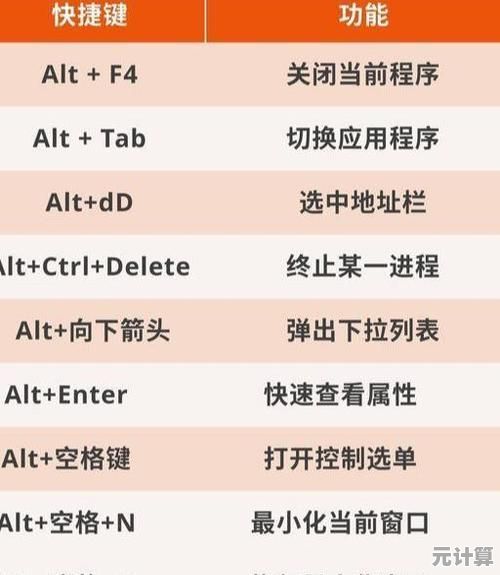
Mac 用户别走!Command + Shift + 4 是我的心头好,光标秒变十字框,指哪截哪。🌝 再加上空格键可以单独截某个窗口,不用小心翼翼对齐边缘,有一次我做教程图,连续截了十几个窗口,居然一分钟内全部搞定,放以前我可能已经烦躁地砸键盘了(开玩笑,Mac 键盘我可砸不起)。
还有啊,很多人不知道的是,像 Snip & Sketch(Win)或 Preview(Mac)这些自带工具其实支持延时截图——Win + Shift + S → 点击定时器图标,等个5秒再截,适合抓菜单展开或者鼠标悬停效果,我之前写软件测评时就靠这个避免了无数张“手抖糊掉”的截图🙃。
说起来,这些快捷键真正有用的不是什么高大上的操作,而是它们悄咪咪融进你的习惯里,就像我现在写东西、做沟通,几乎不再中途切换软件,右手不自觉就摸到键盘角落那几个键……效率嘛,倒不是说秒变大神,但至少少了很多打断思路的瞬间。
当然啦,有时候还是会忘,比如一着急又伸手摸鼠标……人嘛,总没法完美,但如果你也像我一样经常需要截个图说明问题、留个记录,真的建议挑一两个快捷键练熟。💡 不一定全记住,哪怕多熟练一个,都可能在某次加班夜里帮你省下几分钟——而几分钟,够喝口茶、喘口气了。
好了不多唠了,希望大家也能试试看,说不定哪天你就突然发现:“咦,我居然离不开这个操作了?” 😏
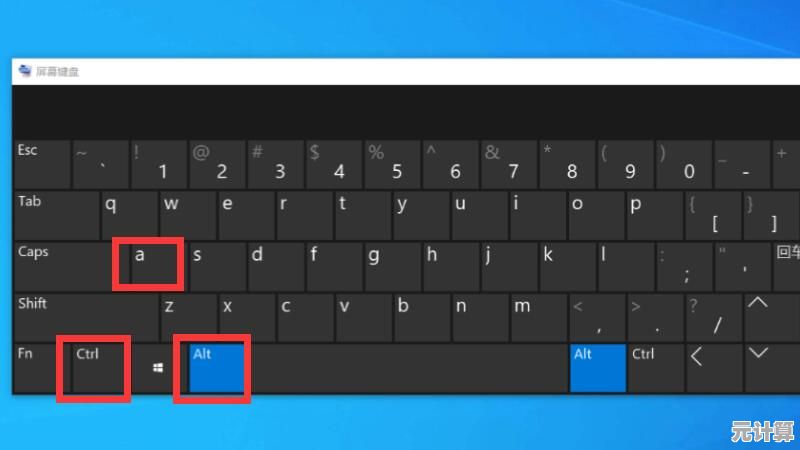
本文由陆舒于2025-10-05发表在笙亿网络策划,如有疑问,请联系我们。
本文链接:http://pro.xlisi.cn/wenda/54233.html